Dead Pixel Locator giúp người dùng kiểm tra điểm ảnh chết trên màn hình LCD và cả màn hình Plasma. Cách sử dụng Dead Pixel Locator cũng rất đơn giản, không đòi hỏi cao về kỹ năng công nghệ vì vậy phù hợp với nhiều đối tượng người dùng.
Điểm chết trên màn hình sẽ là những vệt sáng bất thường, những đốm nhỏ xuất hiện trên màn hình. Ở đó, màu sắc không thể hiển thị được, khác với toàn bộ phần hiển thị trên màn hình. Một trong những công cụ giúp phát hiện điểm chết trên màn hình desktop hay không hiệu quả nhất đó chính là Dead Pixel Locator. Ưu điểm của phần mềm là dung lượng nhỏ gọn, sử dụng những tiện ích hiện đại và trên tất cả là cách sử dụng vô cùng đơn giản.
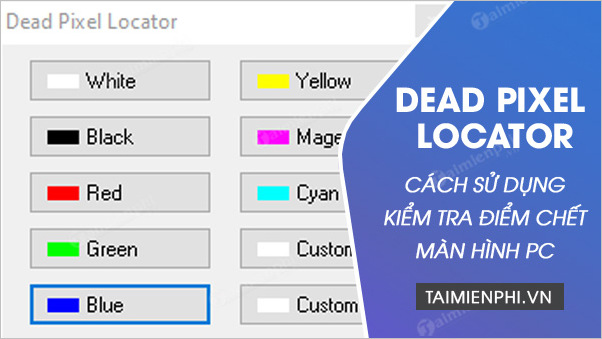
Hướng dẫn cài và sử dụng Dead Pixel Locator
Cách sử dụng Dead Pixel Locator
Bước 1: Bạn download phần mềm Dead Pixel Locator mới nhất tại đây:
=> Link tải Dead Pixel Locator cho Windows
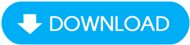
Bước 2: Mở thư mục chứa file tải về, click đúp vào file (hoặc click phải chuột chọn Open) để bắt đầu cài đặt.

Bước 3: Dead Pixel Locator khởi động rất nhanh và không cần trải qua nhiều công đoạn cài đặt khác. Đây là giao diện của phần mềm:

Chúng ta sẽ thấy có các màu sắc khác nhau để hiển thị điểm chết trên màn hình như: White, Yellow, Black, Cyan...

Bước 4: Để kiểm tra điểm chết, bạn click vào bất cứ màu nào xuất hiện trên giao diện. Màu sắc sẽ bao phủ toàn màn hình. Dùng các phím mũi tên để chuyển sang các màu sắc khác nhau.

Nếu màn hình của bạn có những điểm màu lạ, khác màu với màn hình máy tính thì đó sẽ là điểm chết.

Bạn có thể đổi qua lại giữa các màu để kiểm tra chính xác hơn. Nhấn phím Esc để trở về giao diện màn hình như cũ.
Ở đây tôi kiểm tra màn hình với màu xanh Blue và không thấy có điểm chết nào. Với máy có điểm chết, các chấm nhỏ khác màu sẽ xuất hiện để bạn dễ dàng nhận biết.

Trên đây là hướng dẫn cách sử dụng Dead Pixel Locator để kiểm tra điểm chết trên màn hình máy tính. Ngoài ra, chúng ta còn có nhiều công cụ hỗ trợ phát hiện điểm chết trên Desktop khác. Điểm chung của những phần mềm này là giúp màn hình hiển thị dưới các dạng màu khác nhau để giúp người dùng dê dàng phát hiện các chấm lỗi.
- Xem thêm: Kiểm tra, phát hiện điểm chết trên Desktop
https://thuthuat.taimienphi.vn/cach-su-dung-dead-pixel-locator-61463n.aspx
Bên cạnh đó, đối với những thiết bị di động như điện thoại iPhone chúng ta cũng có cách để kiểm tra điểm chết, bạn có thể sử dụng App hay chính những công cụ được tích hợp trên thiết bị để kiểm tra màn hình iPhone của mình.
- Xem thêm: Cách kiểm tra màn hình iPhone bị lỗi không?